« Guides Instagram », de quoi s’agit-il ?
Le nouvel outil « Guides » d’Instagram (qui rappelons-le appartient à Facebook) a été lancé définitivement pour tous les utilisateurs de l’application de réseau social au mois de novembre 2020. Avant ça, Guides a été testé depuis le mois de mai avec des organisations, des entreprises, et des experts dans le domaine de l’industrie de la santé et du bien-être, notamment pour faire face à l’anxiété causée par la pandémie de COVID-19. Cette fonctionnalité a été conçue dans le but de créer des ressources uniques autour d’un sujet ou d’un produit spécifique.
Instagram décrit la fonctionnalité Guides sur son propre site comme « un moyen de découvrir plus facilement les recommandations, astuces et autres contenus de vos créateurs, personnalités publiques, organisations et éditeurs de contenu préférés sur Instagram ». En plus de pouvoir regrouper et rassembler votre propre contenu Instagram, les Guides vous permettent également d’importer du contenu d’autres comptes.
Ainsi, les Guides Instagram sont des sortes d’albums individuels ou des collections de contenu rassemblées en tant que ressource dans un même endroit, dans lesquelles votre contenu va être mis en avant de manière structurée. Les Guides Instagram vont vous permettre de regrouper un mélange de contenu éducatif, d’informations sur des produits divers, d’idées en commun, et de clins d’œil en coulisses, entre autres. L’avantage pour vos abonnés, c’est qu’ils pourront facilement trouver et afficher rapidement ces articles, au lieu de faire défiler tout votre contenu.
Que vous soyez une marque travaillant en B2C ou B2B, un influenceur, ou même un fan lambda d’Instagram, les Guides vont vous permettre de rassembler tout le contenu désiré par votre public de différentes manières, simples et créatives.
Voici quelques conseils utiles pour démarrer avec Guides.
1. Configurer son Guide Instagram
Si le concept « Guides » vous semble intéressant et pertinent en termes d’influence pour votre compte Instagram, nous allons décrire ci-dessous les quelques étapes nécessaires pour créer votre propre Guide rapidement.
- Sur votre profil Instagram, appuyez sur l’icône + dans le coin supérieur droit et sélectionnez « Guide » dans le menu contextuel « Créer un nouveau ».
- Si vous appuyez sur l’icône + mais que vous n’avez pas la possibilité d’ajouter un guide, accédez à n’importe quel profil qui a déjà un guide configuré et ouvrez l’un de leurs guides. Faites défiler vers le bas du guide et vous verrez l’option qui permet de créer votre propre guide répertoriée.
2. Ajouter du contenu à un guide Instagram
Ensuite, choisissez le type de guide Instagram que vous souhaitez créer et sélectionnez votre contenu.
Vous pouvez choisir parmi trois options pour les Guides : Lieux, Produits ou Publications/Posts.
Il est important de comprendre que les Guides ne sélectionnent que le contenu des publications de votre fil (feed posts), mais pas les Stories Instagram.
Par contre, si des Reels Instagram (les vidéos courtes d’Instagram) ou des publications IGTV ont été partagées sur le flux, elles peuvent être incluses dans votre Guide.
Dans chacune des options relatives au Guide ci-dessous, lorsque vous sélectionnez des publications, appuyez sur les miniatures des publications que vous souhaitez ajouter. Le numéro que vous avez choisi dans la séquence apparaîtra dans le coin. Les publications seront téléchargées dans cet ordre, avec le premier message en haut du Guide. Si vous souhaitez que votre contenu soit classé dans l’ordre chronologique en fonction de sa date de création, sélectionnez d’abord le contenu le plus ancien.
– Guide pour les lieux
Si vous choisissez l’option « Lieux », vous pouvez sélectionner un emplacement bien précis répertorié sur Instagram. Une fois cet emplacement/lieu sélectionné, vous pourrez télécharger jusqu’à cinq publications liées à ce lieu en provenance de votre contenu.
Gardez à l’esprit qu’Instagram va extraire tout le contenu public tagué avec ce lieu, pas simplement votre contenu. Si vous dirigez une entreprise locale avec un emplacement physique, comme un restaurant ou un magasin, cela représente un excellent moyen de mettre en évidence le fameux UGC, ou « contenu généré par l’utilisateur » sur Instagram, qui va mettre en valeur l’emplacement de votre entreprise, et le faire découvrir à tous vos abonnés, sans effort.
– Guide pour les produits
L’option « Produits » vous permet d’extraire des publications Instagram liées à un seul produit. Après avoir sélectionné « Produits » comme type de Guide, vous devez ensuite choisir une boutique Instagram. Les boutiques de comptes que vous suivez apparaîtront en premier et vous pourrez les parcourir ou rechercher la boutique d’un compte spécifique.
Après avoir sélectionné la boutique, choisissez le produit que vous souhaitez présenter, puis sélectionnez les publications associées à ce produit. Vous ne pouvez présenter qu’un seul produit par Guide.
– Guide pour les publications
Si vous sélectionnez l’option « Publications », vous pouvez choisir parmi les publications de votre propre profil Instagram ou les publications enregistrées à partir d’autres comptes. Jetez votre dévolu sur les posts que vous souhaitez inclure à partir des onglets « Vos publications » ou « Enregistrés ».
Si vous souhaitez partager le contenu d’autres personnes sur votre guide Instagram, vous devrez d’abord enregistrer leur contenu, en utilisant l’icône « bookmark/signet » pour les ajouter à votre contenu enregistré sur Instagram. Vous pouvez choisir jusqu’à 30 publications à partager sur un seul Guide.
3- Mettre en forme un Guide Instagram
Une fois que vous avez sélectionné le contenu de votre Guide, cliquez sur « Suivant », et vous accédez à la page de mise en forme pour configurer les détails de votre Guide.
Vous devrez ajouter un titre pour chaque Guide Instagram. Si vous ne le faites pas, vous recevrez un message d’erreur lorsque vous tenterez de passer à l’étape suivante. Il est préférable d’utiliser des titres clairs et concis. Vous pouvez ajouter une description supplémentaire dans la section « De quoi parle ce guide ? » si vous voulez procurer plus de détails et de contexte en plus du titre.
Vous avez aussi la possibilité de modifier la photo de couverture de votre Guide, ce que vous voudrez probablement faire. La plupart des publications Instagram sont formatées au format carré 1 : 1, mais la couverture du Guide supporte une taille portrait au format 3 : 4 qui recadre votre image en conséquence.
Vous pouvez donc appuyer sur « Modifier la photo de couverture » et choisir n’importe quelle image de votre flux.
Ensuite, vous devrez attribuer un titre à chaque article de votre guide. Pour l’instant, le Guide n’offre pas de fonctionnalité qui pourrait vous permettre d’extraire les légendes ou les informations du message d’origine, alors, il vous faudra taper un titre, voire une description facultative pour les publications que vous allez importer.
Si à ce stade, vous souhaitez ajouter plus de publications à votre Guide, appuyez sur « + Ajouter des publications » en bas de la page de mise en forme.
Si vous souhaitez réorganiser ou supprimer des publications dans votre guide Instagram, cliquez sur l’icône à trois points dans le coin supérieur droit de la publication de guide individuelle. Choisissez « Supprimer du Guide » pour supprimer ce message individuel. Ou cliquez sur « Réorganiser les publications » pour passer à l’écran suivant où vous pourrez faire glisser et réorganiser les diverses publications dans l’ordre de votre choix.
Une fois que vous avez formaté votre Guide Instagram et ses publications, cliquez sur « Suivant » dans le coin supérieur droit de l’écran pour passer à la prochaine étape.
4- Publier un Guide Instagram
À partir de l’écran « Partager », vous pouvez afficher un aperçu de votre guide en cliquant sur « Aperçu », situé sous l’image de couverture. Si vous êtes prêt à publier votre guide, appuyez sur « Partager ». Vous pouvez également appuyer sur « Enregistrer comme brouillon » pour avoir la possibilité de revenir dessus et de le modifier plus tard.
Une fois que vous avez cliqué sur « Partager » (ou Enregistrer comme brouillon) sur votre premier Guide Instagram, vous verrez une icône « Guide » — qui ressemble à un journal ouvert — apparaître sur votre profil.
Une fois votre Guide publié, d’autres pourront le consulter et le partager.
5- Partager et promouvoir votre guide Instagram
Ça y est, votre Guide Instagram est partageable ! Vous pouvez le partager dans vos Stories ou via un message direct (DM) sur Instagram. Et quiconque consulte votre guide peut aussi le partager.
Pour partager un Guide (le vôtre ou celui de quelqu’un d’autre), appuyez sur l’icône « Partager » dans le coin supérieur droit. Dans le menu contextuel, vous aurez la possibilité de le partager avec une Story ou de l’envoyer via un DM. Comme dans tout message, si vous partagez votre Guide via un DM, vous pouvez inclure du texte pour expliquer par exemple pourquoi vous souhaitez partager ce Guide avec les personnes concernées.
Vous souhaiterez peut-être promouvoir votre nouveau Guide en le partageant dans vos Stories Instagram pour informer les gens à propos du contenu de votre Guide et les encourager à le consulter pour obtenir des conseils, des ressources, des informations, des détails, etc.
Aujourd’hui, sur les réseaux sociaux, le principal est de faire savoir aux gens que l’information est là pour eux.
Conclusion
Que vous créiez des Guides Instagram sous forme de catalogues de vos produits, que vous présentiez l’emplacement de votre entreprise via UGC ou que vous fournissiez des conseils et des publications à caractère éducatif à votre public, il existe de nombreuses façons créatives d’utiliser cette nouvelle fonctionnalité pour vous et vos abonnés.
Cette nouvelle fonctionnalité pourra notamment être très utile aux influenceurs en tant qu’outils marketing, afin de faire découvrir des marques partenaires à l’ensemble de leurs fans.
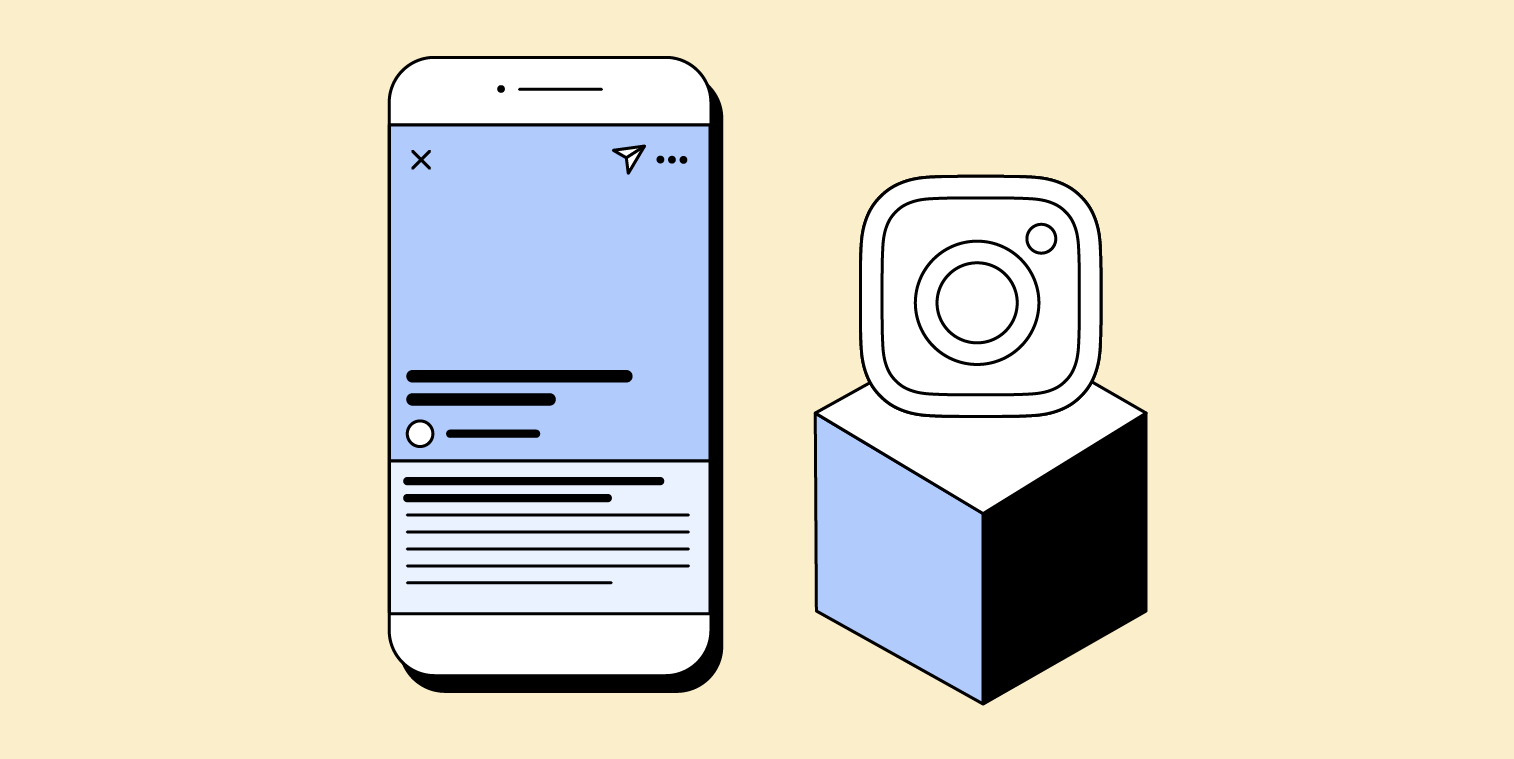
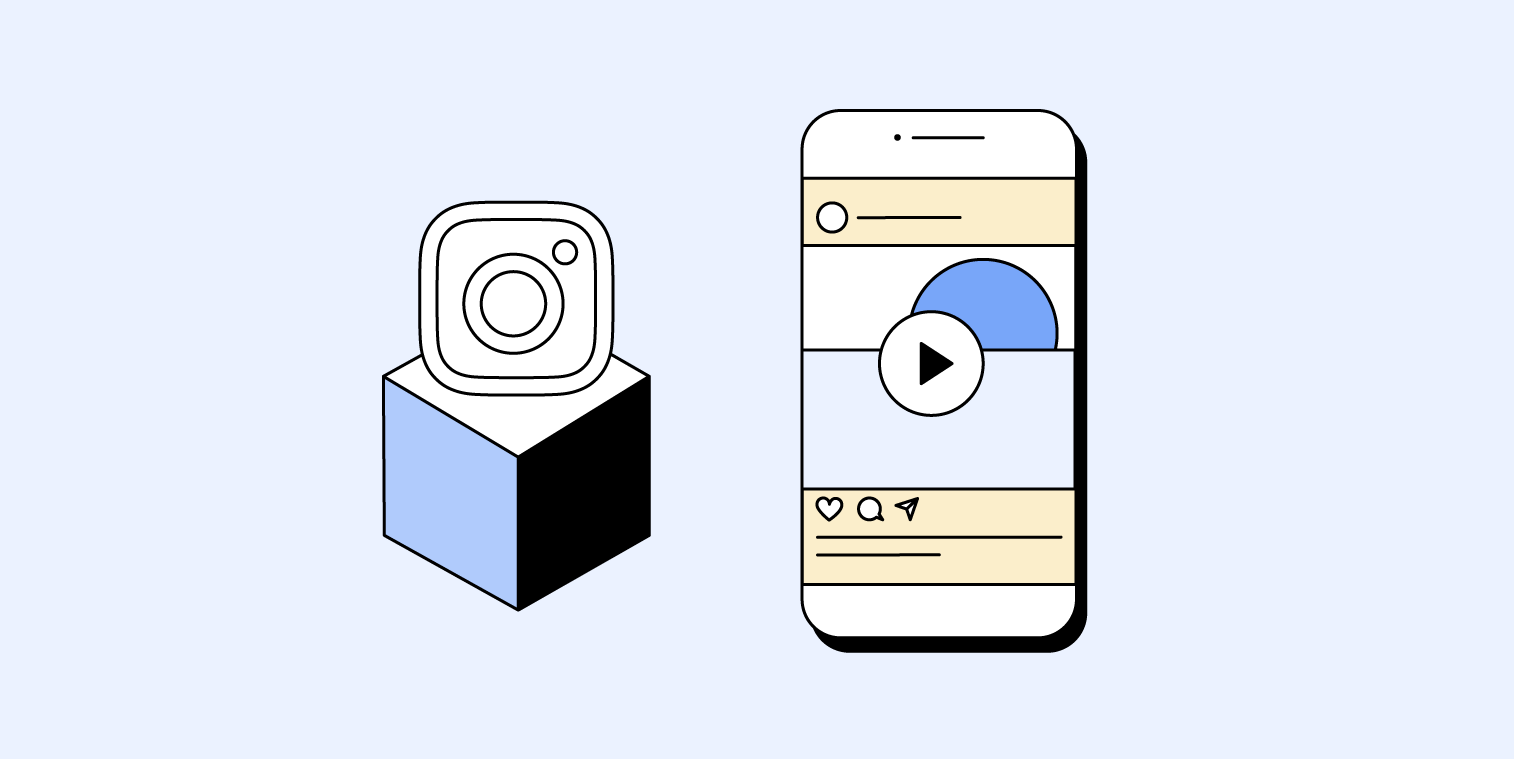
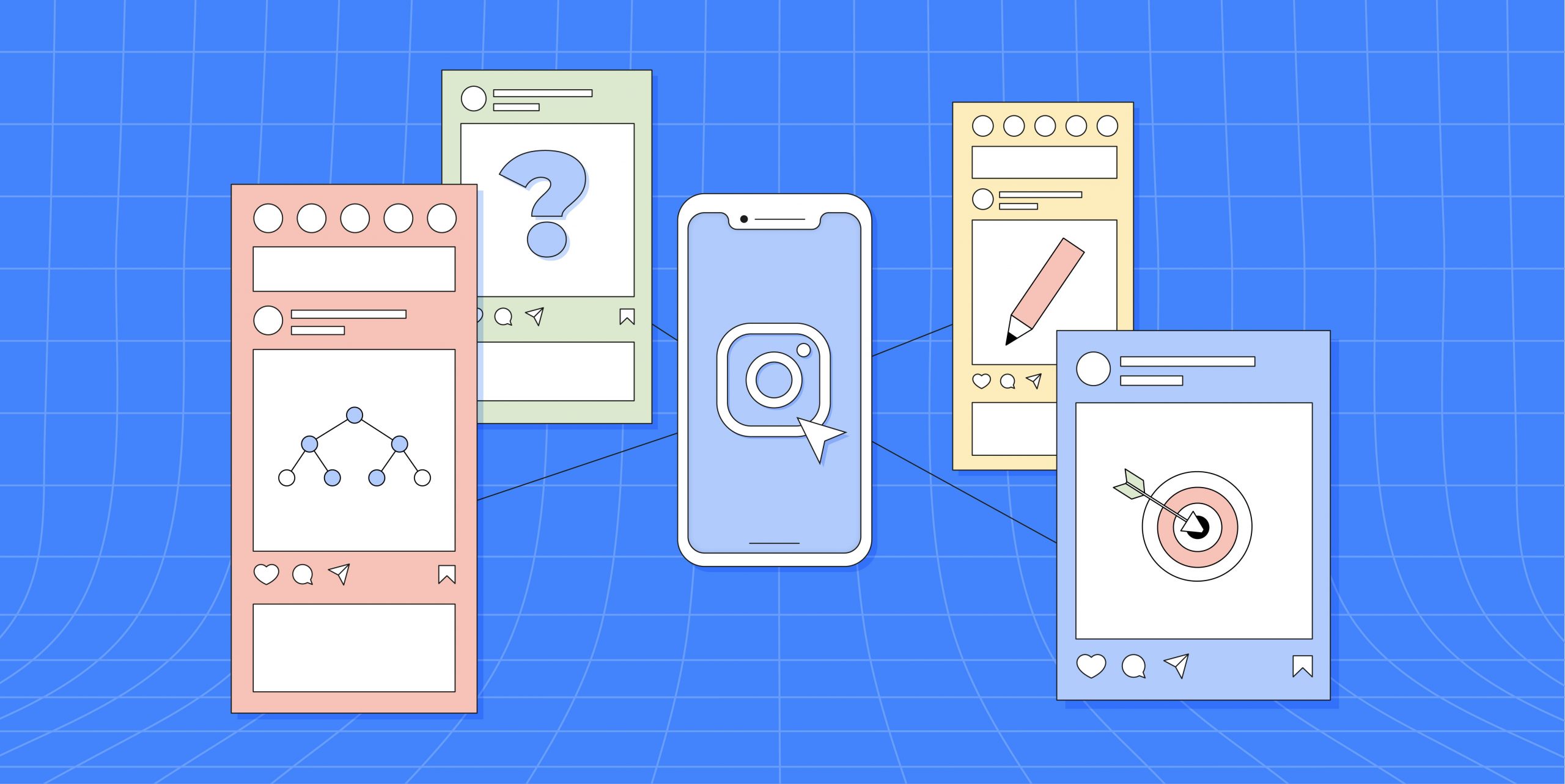
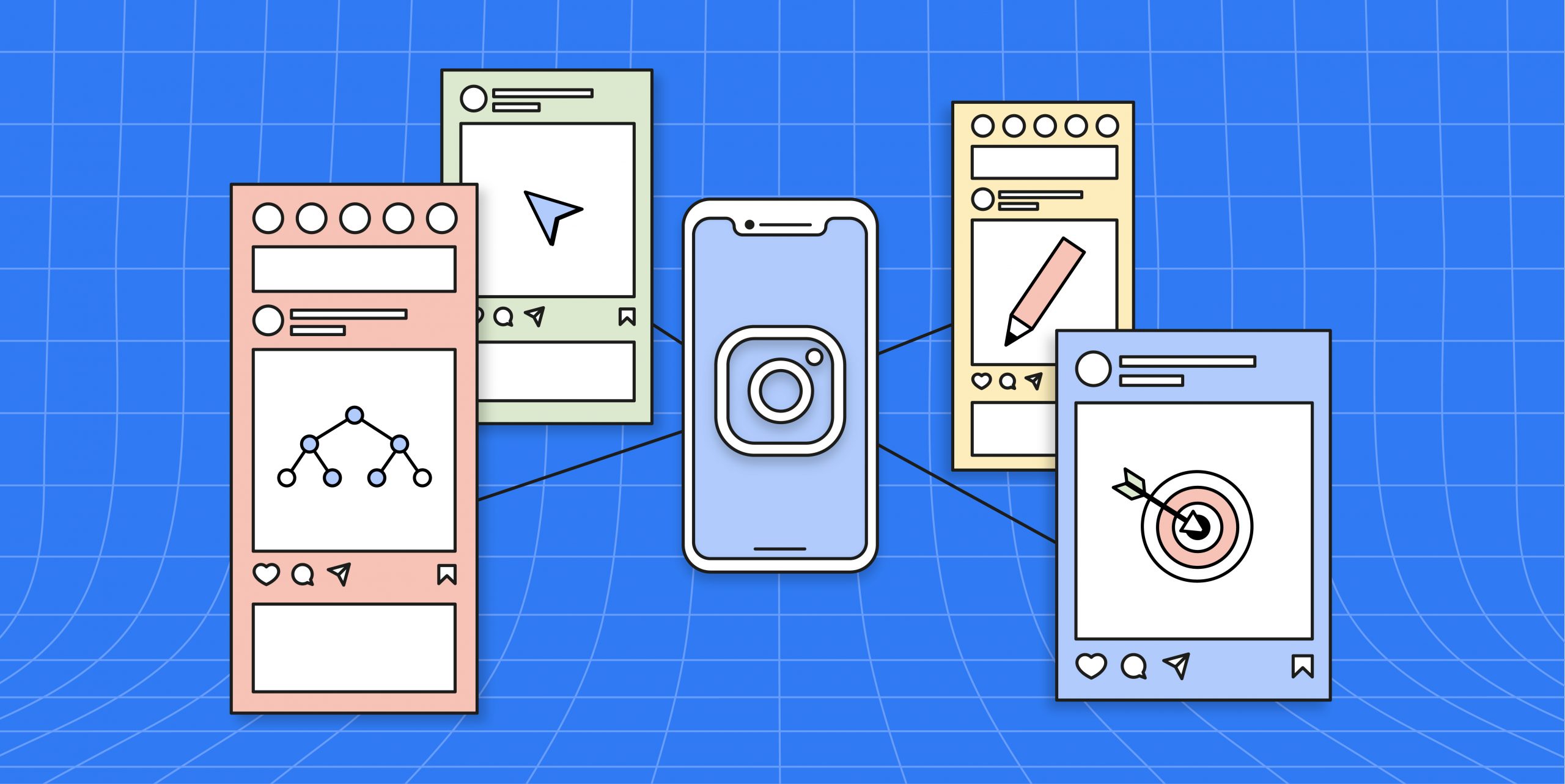
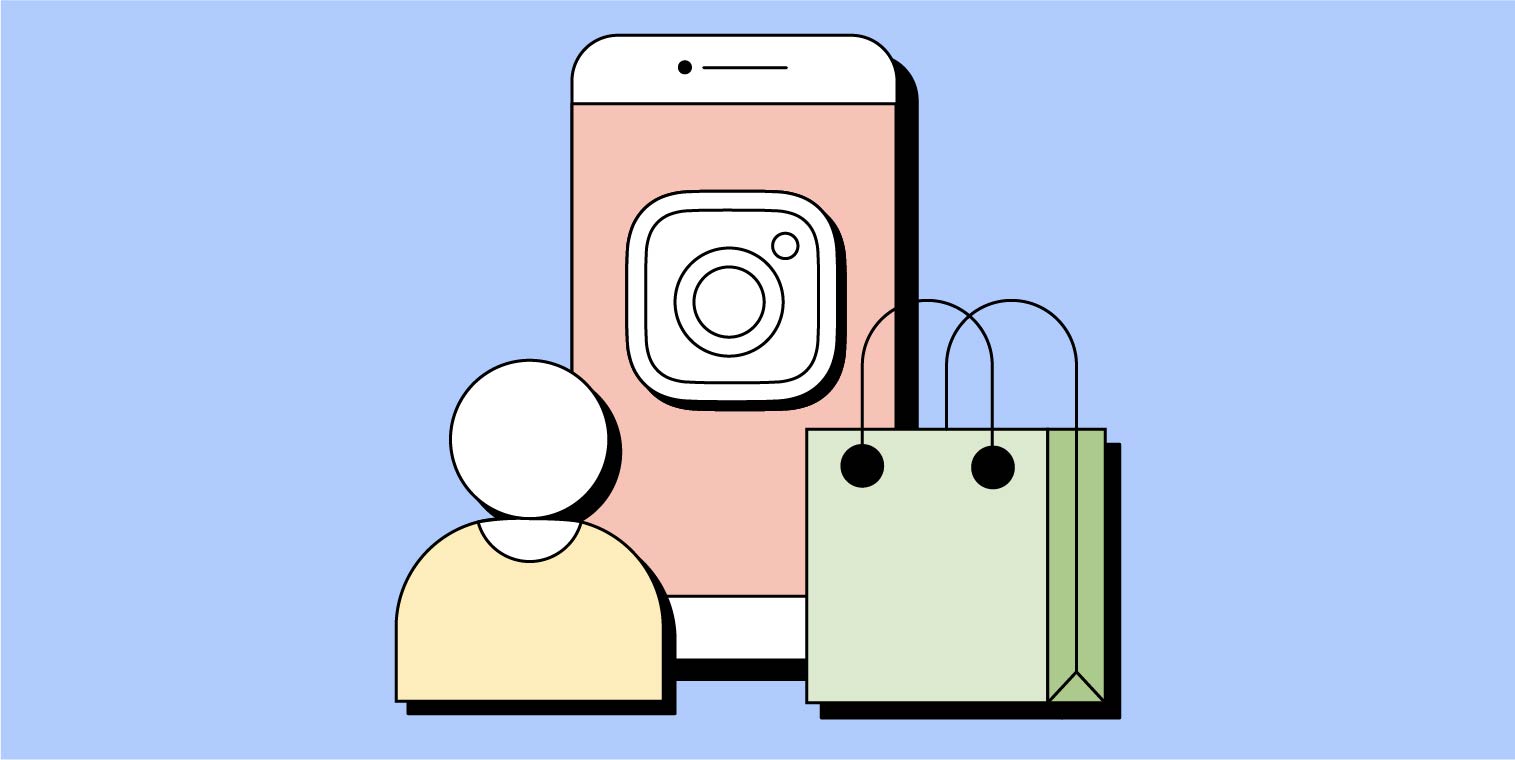

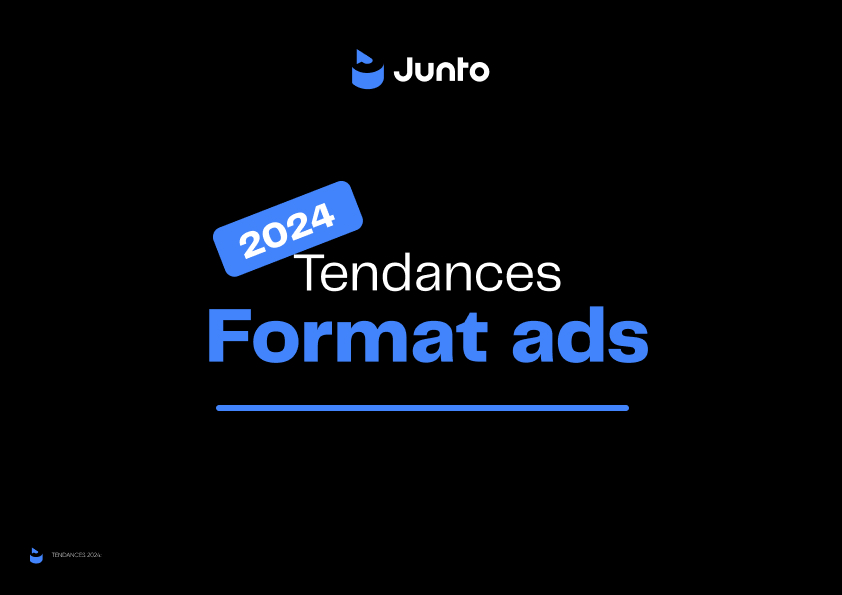


Laissez vos commentaires